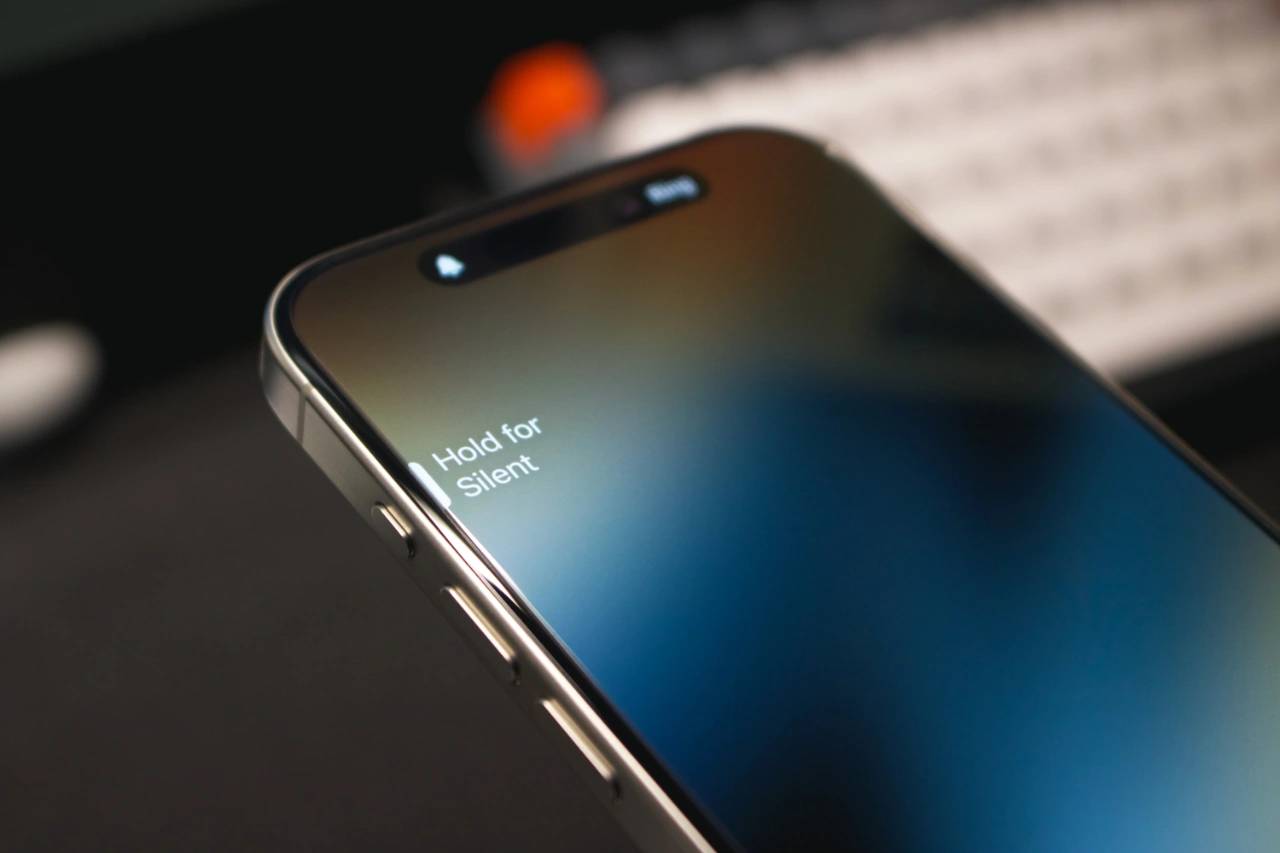教你如何診斷常見問題的iPhone故障
iPhone以其強大的性能和多方面的功能而聞名,它不能倖免於偶爾的打嗝或技術困難,這是複雜電子設備的共同特徵。遇到 iPhone 問題可能會讓人感到沮喪,但通常不需要警報。在這份綜合指南中,我們旨在揭開與 iPhone 使用相關的一些最常遇到的挑戰的神秘面紗。我們的逐步方法旨在幫助您解決這些常見問題,提供實用的解決方案和故障排除技巧,讓您的裝置恢復到最佳工作狀態。無論您是面對一個小故障還是更複雜的問題,本文都可以幫助您有效地解決這些問題。
一般故障排除提示
在深入研究具體的故障排除步驟之前,以下是一些有助於解決許多常見iPhone 問題的一般提示:
- #重新啟動iPhone:重新啟動iPhone通常可以清除小故障和軟體問題。若要重新啟動 iPhone,請按住側邊按鈕(或舊機型的頂部按鈕),直到出現關機滑桿。拖移滑桿以關閉 iPhone,然後等待幾秒鐘,然後再重新開啟。
- 更新 iOS:Apple 會定期發布 iOS 更新以修復錯誤並提高效能。透過前往「常規」>「>」軟體更新“,確保您運行的是最新版本的iOS,在撰寫本文時,最新版本的iOS 是iOS 17.1.2。
- #更新您的應用程式:過時的應用程式有時會導致問題。前往App Store 並點擊「更新」選項卡,檢查應用程式更新。
- 強制關閉App:如果某個App 無回應或導致問題,您可以從螢幕底部向上輕掃(在配備主螢幕按鈕的iPhone 上)或從螢幕右上角向下輕掃(在配備面容ID 缺口的iPhone 上)來強制關閉它。
- 還原iPhone 的網路設定:如果您在使用Wi-Fi、蜂窩行動數據或藍牙時遇到問題,請嘗試還原 iPhone 的網路設定。為此,請前往「設定」>「常規」>「重設」>「重設網路設定」。
具體故障排除提示
##以下是針對特定iPhone問題的一些故障排除提示:
1.電池壽命問題- #關閉背景應用程式刷新,以防止應用程式在背景不斷更新。
- 為不需要定位服務的應用程式停用定位服務。
- 降低螢幕亮度。
- 盡可能使用Wi-Fi 而不是蜂窩數據。
- 如果可用,請考慮使用省電模式。
- 確保您的Wi-Fi 路由器已開啟並正常運作。
- #重新啟動Wi-Fi 路由器。
- 忘記您的Wi-Fi 網路並重新連接到它。
- 重置iPhone 的網路設定。
- ##3. 蜂窩數據問題
- 檢查您的蜂窩移動數據信號。
- 如果您使用的是eSIM,請確保它已激活並且正常工作。
- 重置iPhone 的網路設定。
- 4. 藍牙問題
- 確保您嘗試連接的藍牙裝置是可發現的。
- 忘記藍牙裝置並重新連接到它。
- 重置iPhone 的網路設定。
- 5. 應用問題
- 更新應用程式。
- 卸載應用程式並重新安裝。
- 請與應用程式開發者聯絡以取得支援。
- 6.相機問題
- 重新啟動iPhone。
- 用柔軟的超細纖維布清潔相機鏡頭。
- 重置 iPhone 的設定。
- 7.音訊問題
- 確保揚聲器沒有被擋住。
- 用柔軟的超細纖維布清潔揚聲器網罩。
- 嘗試使用另一副耳機或耳塞。
- 重新啟動iPhone。
- 重置 iPhone 的設定。
- 8. 充電問題
- 嘗試使用其他電源插座。
- 使用柔軟的超細纖維布清潔 iPhone 上的閃電連接埠。
- 重新啟動iPhone。
- 如果問題仍然存在,請聯絡 Apple 支援。
- 尋求專業協助
如果您已嘗試本文中的所有故障排除提示,但iPhone 仍有問題,最好聯絡Apple 支援或造訪Apple Store 商店以獲得進一步協助。他們將能夠診斷問題並為您提供最佳行動方案。
我們希望這篇文章能幫助您解決 iPhone 的常見問題。請記住,請務必使用最新的 iOS 軟體來讓您的 iPhone 保持最新狀態,如果您遇到問題,請不要害怕聯絡 Apple 支援。
以上是教你如何診斷常見問題的iPhone故障的詳細內容。更多資訊請關注PHP中文網其他相關文章!

熱AI工具

Undresser.AI Undress
人工智慧驅動的應用程序,用於創建逼真的裸體照片

AI Clothes Remover
用於從照片中去除衣服的線上人工智慧工具。

Undress AI Tool
免費脫衣圖片

Clothoff.io
AI脫衣器

AI Hentai Generator
免費產生 AI 無盡。

熱門文章

熱工具

記事本++7.3.1
好用且免費的程式碼編輯器

SublimeText3漢化版
中文版,非常好用

禪工作室 13.0.1
強大的PHP整合開發環境

Dreamweaver CS6
視覺化網頁開發工具

SublimeText3 Mac版
神級程式碼編輯軟體(SublimeText3)

熱門話題
 iPhone 16 Pro 和 iPhone 16 Pro Max 正式發布,配備新相機、A18 Pro SoC 和更大的螢幕
Sep 10, 2024 am 06:50 AM
iPhone 16 Pro 和 iPhone 16 Pro Max 正式發布,配備新相機、A18 Pro SoC 和更大的螢幕
Sep 10, 2024 am 06:50 AM
蘋果終於揭開了其新款高階 iPhone 機型的面紗。與上一代產品相比,iPhone 16 Pro 和 iPhone 16 Pro Max 現在配備了更大的螢幕(Pro 為 6.3 英寸,Pro Max 為 6.9 英寸)。他們獲得了增強版 Apple A1
 iOS 18 RC 中發現 iPhone 零件啟動鎖——可能是蘋果對以用戶保護為幌子銷售維修權的最新打擊
Sep 14, 2024 am 06:29 AM
iOS 18 RC 中發現 iPhone 零件啟動鎖——可能是蘋果對以用戶保護為幌子銷售維修權的最新打擊
Sep 14, 2024 am 06:29 AM
今年早些時候,蘋果宣布將把啟動鎖定功能擴展到 iPhone 組件。這有效地將各個 iPhone 組件(例如電池、顯示器、FaceID 組件和相機硬體)連結到 iCloud 帳戶,
 iPhone零件啟動鎖可能是蘋果對以用戶保護為幌子銷售維修權的最新打擊
Sep 13, 2024 pm 06:17 PM
iPhone零件啟動鎖可能是蘋果對以用戶保護為幌子銷售維修權的最新打擊
Sep 13, 2024 pm 06:17 PM
今年早些時候,蘋果宣布將把啟動鎖定功能擴展到 iPhone 組件。這有效地將各個 iPhone 組件(例如電池、顯示器、FaceID 組件和相機硬體)連結到 iCloud 帳戶,
 Gate.io交易平台官方App下載安裝地址
Feb 13, 2025 pm 07:33 PM
Gate.io交易平台官方App下載安裝地址
Feb 13, 2025 pm 07:33 PM
本文詳細介紹了在 Gate.io 官網註冊並下載最新 App 的步驟。首先介紹了註冊流程,包括填寫註冊信息、驗證郵箱/手機號碼,以及完成註冊。其次講解了下載 iOS 設備和 Android 設備上 Gate.io App 的方法。最後強調了安全提示,如驗證官網真實性、啟用兩步驗證以及警惕釣魚風險,以確保用戶賬戶和資產安全。
 多名 iPhone 16 Pro 使用者報告觸控螢幕凍結問題,可能與防手掌誤觸敏感度有關
Sep 23, 2024 pm 06:18 PM
多名 iPhone 16 Pro 使用者報告觸控螢幕凍結問題,可能與防手掌誤觸敏感度有關
Sep 23, 2024 pm 06:18 PM
如果您已經拿到了 Apple iPhone 16 系列的裝置(更具體地說是 16 Pro/Pro Max),那麼您最近很可能遇到某種觸控螢幕問題。一線希望是你並不孤單——報告
 安幣app官方下載v2.96.2最新版安裝 安幣官方安卓版
Mar 04, 2025 pm 01:06 PM
安幣app官方下載v2.96.2最新版安裝 安幣官方安卓版
Mar 04, 2025 pm 01:06 PM
幣安App官方安裝步驟:安卓需訪官網找下載鏈接,選安卓版下載安裝;iOS在App Store搜“Binance”下載。均要從官方渠道,留意協議。
 在使用PHP調用支付寶EasySDK時,如何解決'Undefined array key 'sign'”報錯問題?
Mar 31, 2025 pm 11:51 PM
在使用PHP調用支付寶EasySDK時,如何解決'Undefined array key 'sign'”報錯問題?
Mar 31, 2025 pm 11:51 PM
問題介紹在使用PHP調用支付寶EasySDK時,按照官方提供的代碼填入參數後,運行過程中遇到報錯信息“Undefined...
 Beats 為其產品陣容增添手機殼:推出適用於 iPhone 16 系列的 MagSafe 手機殼
Sep 11, 2024 pm 03:33 PM
Beats 為其產品陣容增添手機殼:推出適用於 iPhone 16 系列的 MagSafe 手機殼
Sep 11, 2024 pm 03:33 PM
Beats 以推出藍牙揚聲器和耳機等音訊產品而聞名,但令人驚訝的是,這家蘋果旗下公司從 iPhone 16 系列開始涉足手機殼製造領域。節拍 iPhone